컴퓨터
2020.06.28 10:39
백업, 복원 쉽게 하기
조회 수 47 추천 수 0 댓글 0
백업, 복원 쉽게 하기

데이터를 백업하는 이유는 대부분이 아시겠지만
실수로 삭제하거나 웜, 바이러스 등의 감염 후 데이터가 손실되어
중요 데이터들이 유실되지 않도록 보호할 목적으로 하는 것입니다.
또한 백업은 자주하는 것이 좋습니다만 너무 잦은 백업은 시간 대비 불필요하기 때문에
주로 새로운 문서작업 및 중요작업을 했을 때나 사진 등의 파일을 PC로 복사했을 때 하는 것이 가장 무난합니다.
실수로 삭제하거나 웜, 바이러스 등의 감염 후 데이터가 손실되어
중요 데이터들이 유실되지 않도록 보호할 목적으로 하는 것입니다.
또한 백업은 자주하는 것이 좋습니다만 너무 잦은 백업은 시간 대비 불필요하기 때문에
주로 새로운 문서작업 및 중요작업을 했을 때나 사진 등의 파일을 PC로 복사했을 때 하는 것이 가장 무난합니다.

윈도에서 기본적으로 제공하는 백업 & 복원 기능이 있습니다.
윈도 XP와 Vista에서 모두 기능을 제공하지만 이번 회에서는
가정에서 많이 사용하고 있는 Vista Home 제품을 중심으로 설명을 드리도록 하겠습니다.
윈도 XP와 Vista에서 모두 기능을 제공하지만 이번 회에서는
가정에서 많이 사용하고 있는 Vista Home 제품을 중심으로 설명을 드리도록 하겠습니다.
1) PC의 좌측 하단의 [시작] 버튼을 클릭하고 차례로 [제어판] - [시스템 및 유지 관리] -
[백업 및 복원 센터] 또는 [시작] - [보조프로그램] - [시스템도구] - [백업상태 및 구성]을 선택합니다.
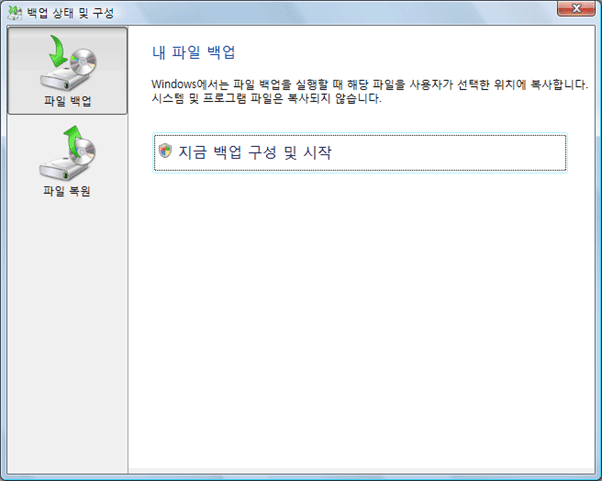
백업 상태 및 구성 창이 실행되면 위의 화면과 같이 파일백업, 파일복원 메뉴를 확인할 수 있습니다.
2) 파일백업 항목을 선택하며, [지금 백업 구성 및 시작]을 선택합니다.
3) 어느 위치에 백업 데이터를 저장할 것인지 선택할 수 있는 메뉴가 나오게 됩니다.
이때 2가지 방법을 선택할 수가 있는데 2개 이상의 하드디스크가 있다면 다른 하드디스크에
또는 CD-R(W),DVD-R(W)가 있다면 CD, DVD에 백업을 할 수 있습니다.
여기에서는 다른 하드디스크 ( D드라이브)에 설정하는 방법을 안내해 드리도록 하겠습니다.
2) 파일백업 항목을 선택하며, [지금 백업 구성 및 시작]을 선택합니다.
3) 어느 위치에 백업 데이터를 저장할 것인지 선택할 수 있는 메뉴가 나오게 됩니다.
이때 2가지 방법을 선택할 수가 있는데 2개 이상의 하드디스크가 있다면 다른 하드디스크에
또는 CD-R(W),DVD-R(W)가 있다면 CD, DVD에 백업을 할 수 있습니다.
여기에서는 다른 하드디스크 ( D드라이브)에 설정하는 방법을 안내해 드리도록 하겠습니다.
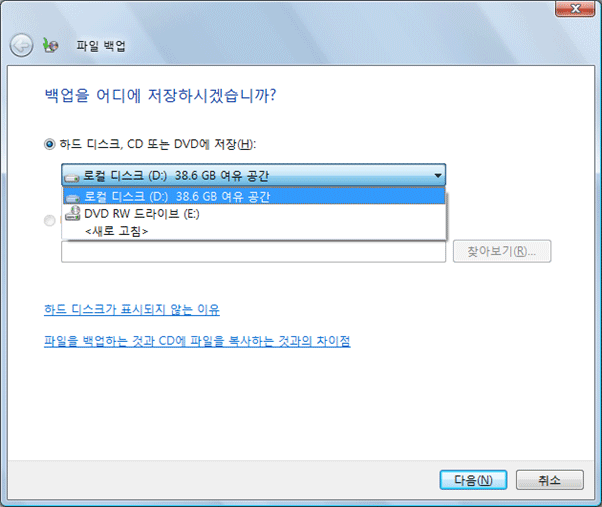
4) 파일 백업은 PC의 사진, 음악, 비디오, 전자 메일, 문서 등을 선택하여 백업이 가능합니다만
이 옵션은 크게 변경하지 않아도 됩니다.
이 옵션은 크게 변경하지 않아도 됩니다.
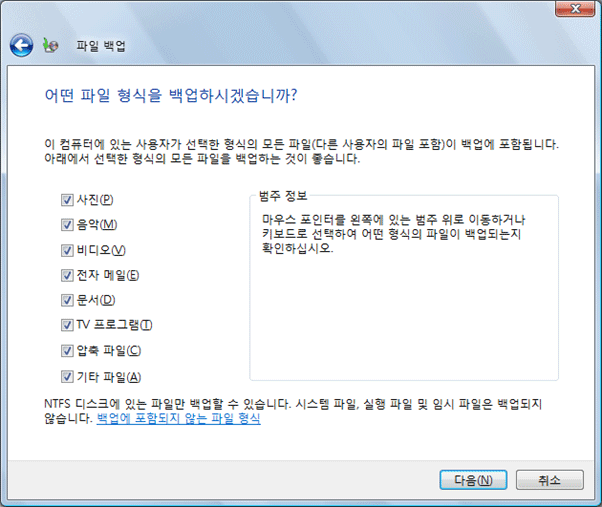
5) 모든 옵션을 선택한 후 다음을 선택하면 아래와 같은 창이 실행되며, 여기서 설정을 저장하고
백업시작 버튼을 누르면 아래와 같이 백업이 시작됩니다.
백업시작 버튼을 누르면 아래와 같이 백업이 시작됩니다.
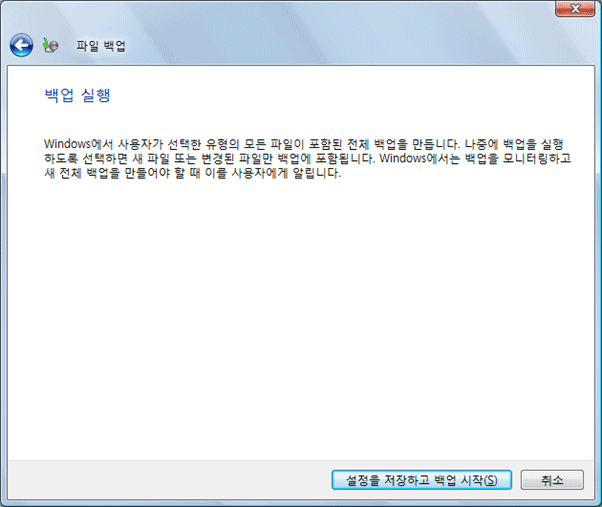
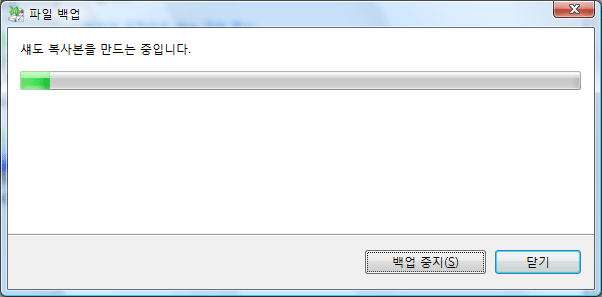
다소 시간이 소요되며 이 때 다른 작업이 가능하므로 다른 진행을 병행해도 백업에 크게 문제가 되지 않습니다.

1) 백업을 시작한 동일한 경로로 접근합니다.
4) 위의 화면에서 [파일 복원]을 선택한 경우에 복원할 파일을 선택해 줍니다.
이제 복원할 파일과 폴더 선택창이 나타납니다.
이때 파일 추가는 백업한 내용 중 파일을 복원할 경우 폴더 추가는
백업한 내용 중 폴더 전체를 복원할 경우 선택하고 경로를 지정해 주면 됩니다.
7) 복원할 파일을 선택했다면 어느 위치에 복원한 파일을 저장할 지 선택해 줍니다.
PC의 좌측 하단의 [시작]버튼을 클릭하고 차례로 [제어판] - [시스템 및 유지 관리] - [백업 및 복원 센터] 또는
[시작] - [보조프로그램] - [시스템도구] - [백업상태 및 구성]을 선택
2) 백업 상태 및 구성 창이 실행되면 [파일 복원]을 선택합니다.
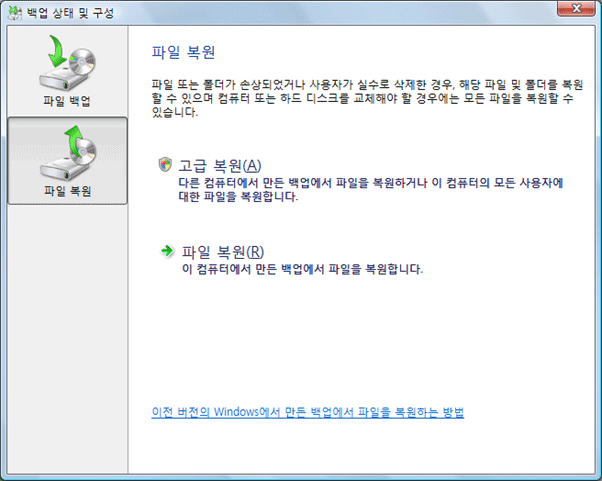
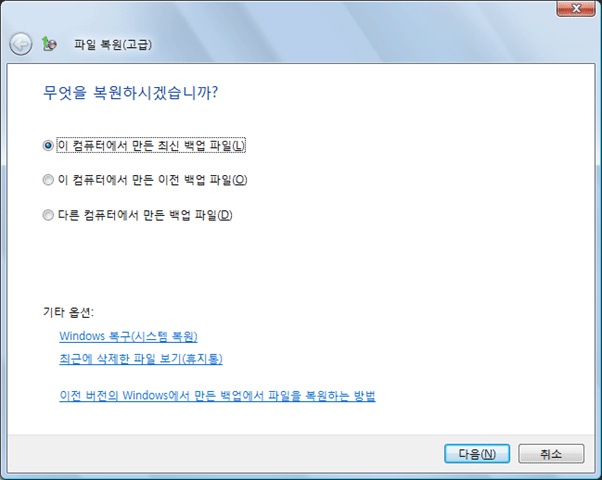
- 이 컴퓨터에서 만든 최신 백업 파일
가장 최근에 백업을 했던 항목을 선택하여 복원하는 경우 - 이 컴퓨터에서 만든 이전 백업 파일
가장 최근에 백업을 했던 항목이 아닌 이전에 한 다른 백업 내용이 있을 경우 - 다른 컴퓨터에서 만든 백업 파일
다른 PC에서 백업한 파일이 있을 경우
참고> 2)의 메뉴에서 고급 복원은 여러 사용계정이 있을 경우에 사용하며
일반적으로는 파일 복원 항목을 선택하면 됩니다.
여기서는 파일 복원항목을 바로 실행하도록 하겠습니다.
일반적으로는 파일 복원 항목을 선택하면 됩니다.
여기서는 파일 복원항목을 바로 실행하도록 하겠습니다.
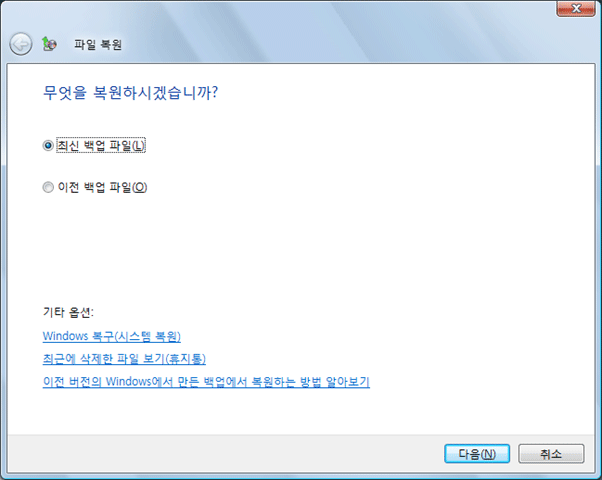
- 최신 백업 파일
가장 최근에 백업을 했던 항목을 선택하여 복원하는 경우 - 이전 백업 파일
가장 최근에 백업을 했던 항목이 아닌 이전에 한 다른 백업 내용이 있을 경우
참고> 파일 백업이 한 번만 진행되었다면 최신 백업 파일을 선택하거나 이전 백업 파일을 선택하거나
동일하게 복원이진행됩니다.
동일하게 복원이진행됩니다.
5) 위의 화면에서 이전 백업 파일을 선택한 경우에는 복원을 원하는 특정 날짜를 지정해 줍니다.
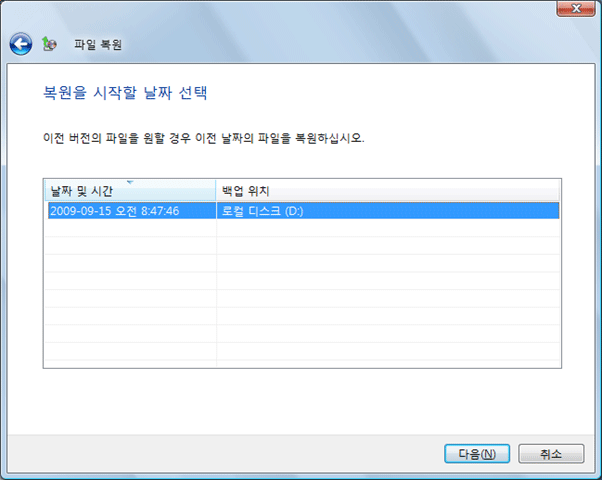
이제 복원할 파일과 폴더 선택창이 나타납니다.
이때 파일 추가는 백업한 내용 중 파일을 복원할 경우 폴더 추가는
백업한 내용 중 폴더 전체를 복원할 경우 선택하고 경로를 지정해 주면 됩니다.
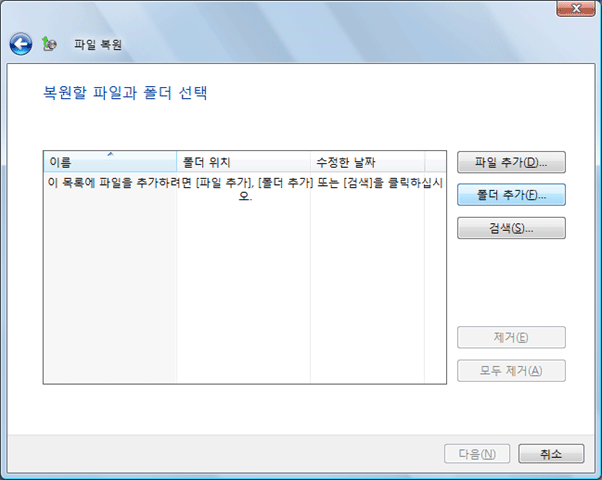
참고> 주의할 점은 복원할 파일을 추가할 때 경로를 선택하는 방법입니다.
경로 선택 시 백업한 경로를 선택해야 하며 다른 경로의 파일이나 폴더를 선택할 경우
복원이 제대로 되지 않습니다.
경로 선택 시 백업한 경로를 선택해야 하며 다른 경로의 파일이나 폴더를 선택할 경우
복원이 제대로 되지 않습니다.
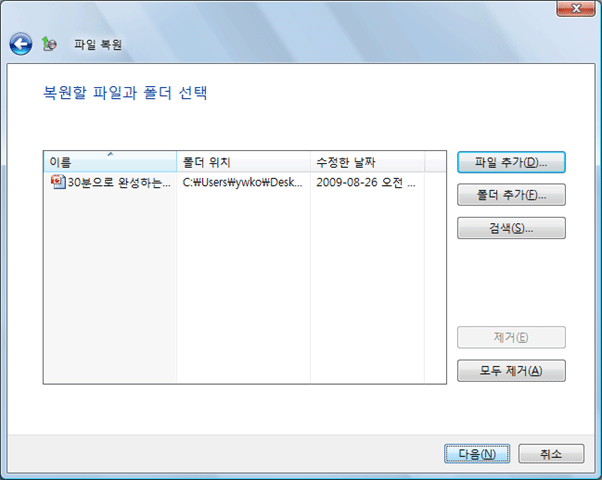
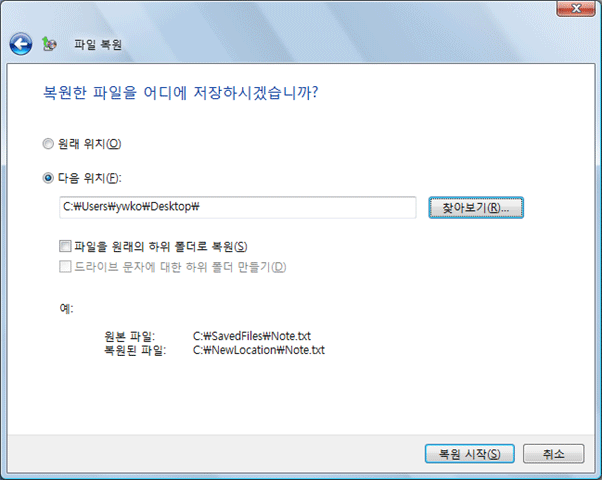
- 원래 위치 : 백업되었던 원래 있던 경로로 복원하는 방법
- 다음 위치 : 백업되었던 위치가 아닌 다른 경로에 복원하는 방법
경로 지정이 되었다면 [복원 시작]버튼을 선택합니다.
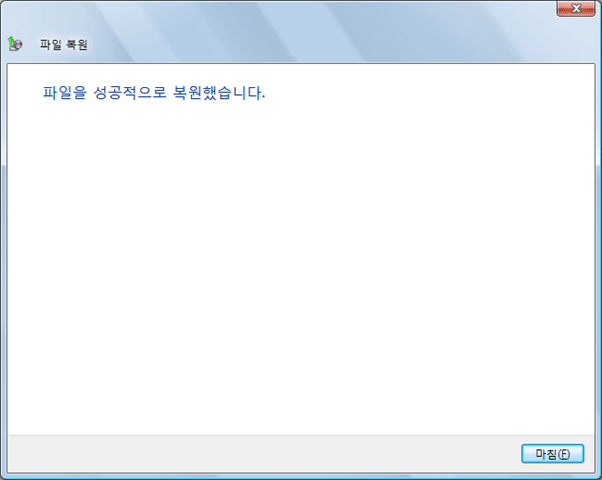
파일 복원에 성공했다는 메시지를 확인한 후에는 원하는 경로에 원하는 파일이 제대로 복원되었는지를 확인해 줍니다
-
read more
찬미가 유튜브 동영상 모음
-
read more
영문 찬미가와 한글 찬미가 대조표
-
read more
악기 연주자를 위한 새 찬미가 이조파일
-
Read More
돈에 대한 생각의 차이
-
Read More
가난을 부자로 바꿔주는 아침관리 13가지 시크릿
-
Read More
결혼하려면 시험을 봐야 한다
-
Read More
탈무드 유머 - 돈 욕심
-
Read More
행복한 가정을 위한 탈무드 명언 10
-
Read More
이해와 오해
-
Read More
메일에서 링크를 제거하는요령
-
Read More
대용량 파일 전송 무료 사이트 & 프로그램 10가지 방법
-
Read More
인터넷 사용 내역 삭제하기.
-
Read More
팝업창 차단 설정/해제하기
-
Read More
잘 알려지지 않은 쓸만한 아이폰 기능 11가지
-
Read More
새롭게 등장한 카톡 광고를 간단하게 없애는 방법
-
Read More
컴 고장없이 오래쓰기
-
Read More
컴퓨터에 관한 유용한 정보 60가지
-
Read More
백업, 복원 쉽게 하기
-
Read More
글 쓰다가 날아간 정보 다시 재생하는 방법
-
Read More
알고보면 쉬운 휴대폰 상식
-
Read More
컴퓨터 용량 정리하기
-
Read More
스마트폰 사진 화질을 간단하게 좋아지게 하는 법
-
Read More
인터넷에 남은 과거 흔적 안전하게 지우는 방법